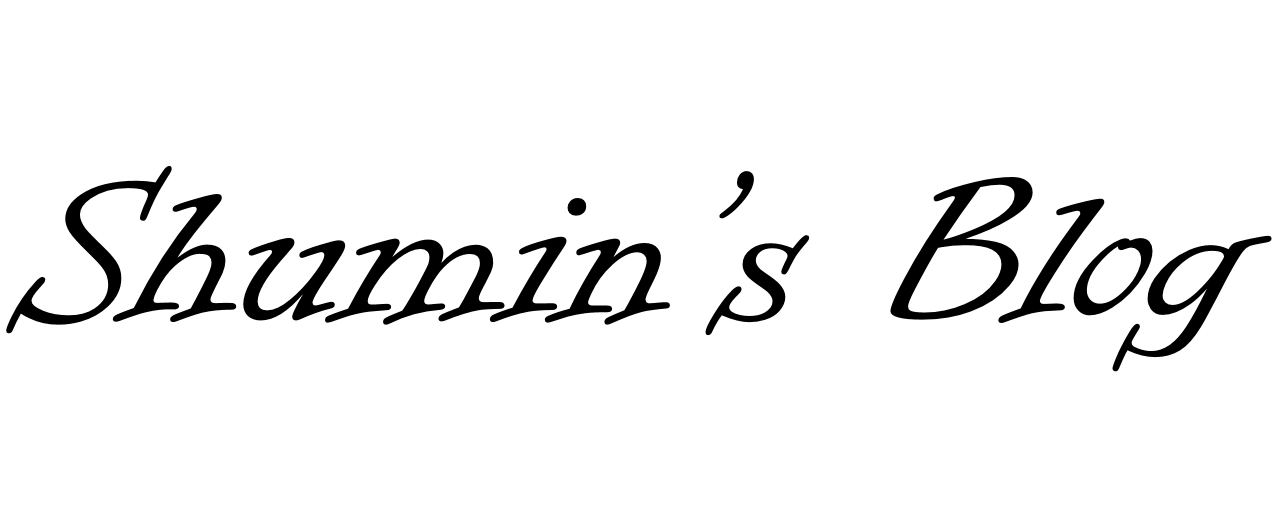[NAS] Ubuntu Install using Docker
NAS를 사용하는데, 개인적인 작업 공간이 필요해서 알아보니 가상머신을 올려서 사용 할 수 있는 것을 알게 되었다. 다른 블로그에서 참고해서 진행해보았다.
1. Ubuntu 이미지 다운로드
우선 기본적으로 패키지 센터에서 “Docker”를 다운받고 실행시키면 다음과 같이 된다.
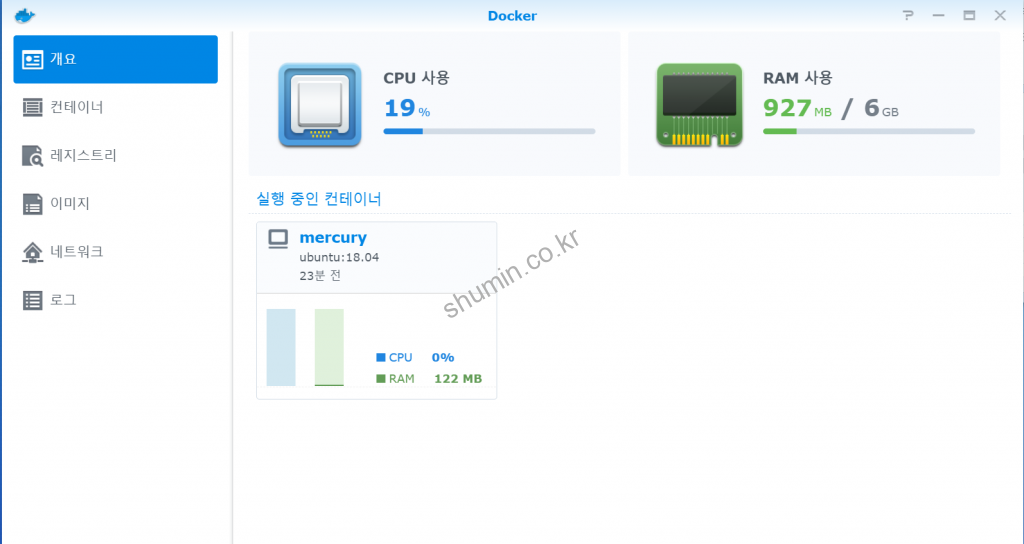
참고로 난 이미 이미지 하나가 올라가 있어서 위와 같이 나온다.
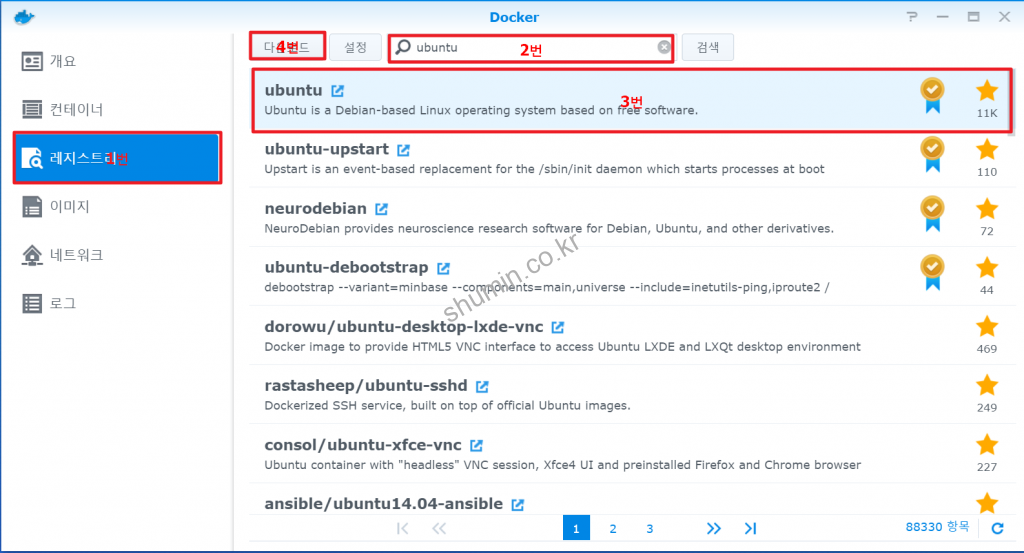
위와 같이 다운로드를 진행한다.
2. Ubuntu 컨테이너 생성 및 설정
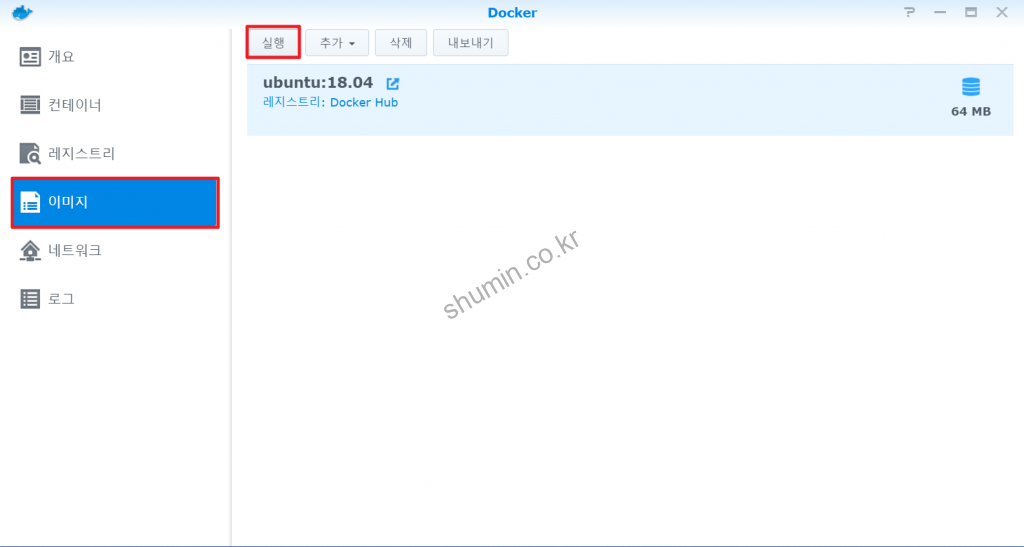
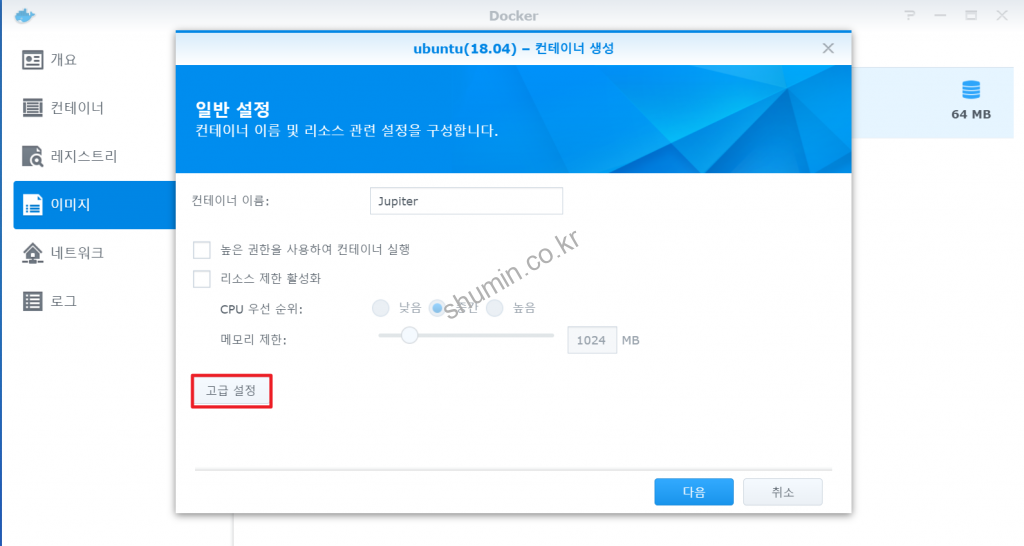
Port Setting
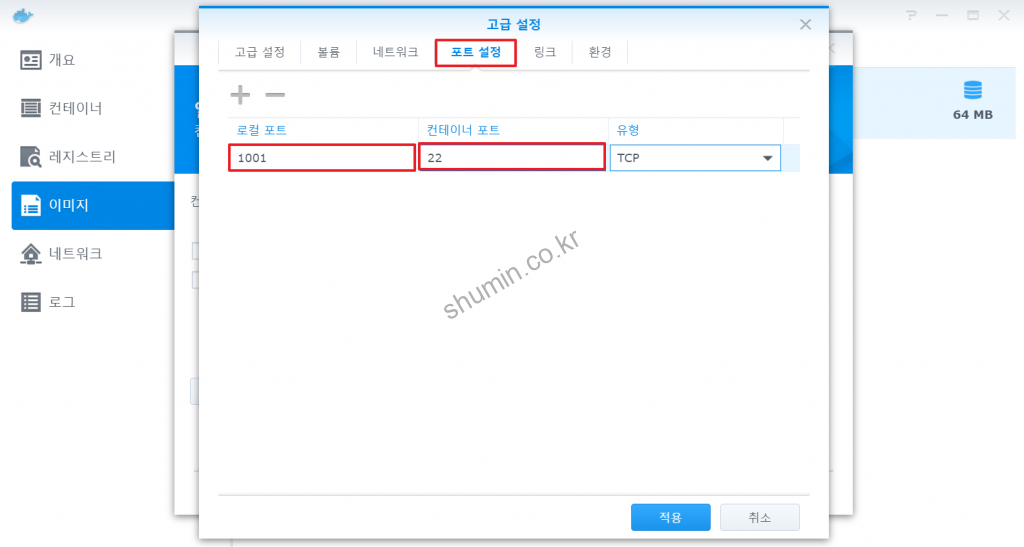
위 포트 설정은 NAS 외부 1000 포트가 실제 내부 Ubuntu 이미지의 22번 포트와 연결시키는 부분이다.
Volume Setting
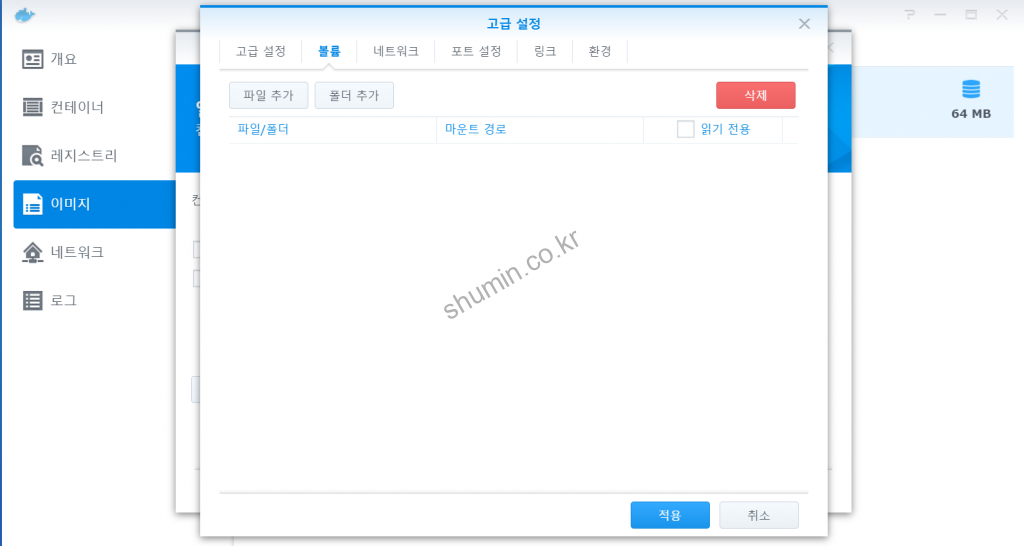
3. Ubuntu 컨테이너 실행
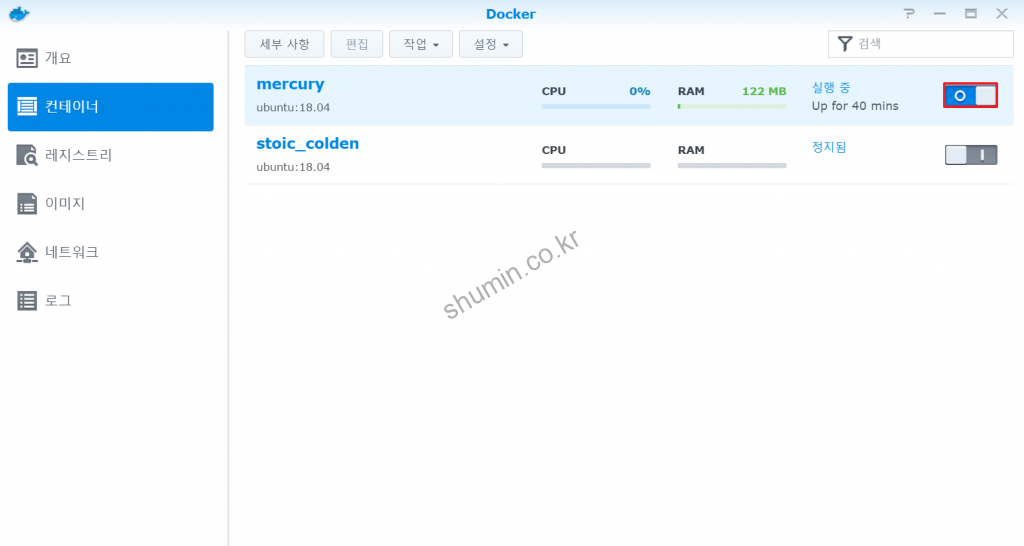
4. Docker 컨테이너 SSH 접속
우선 NAS의 ssh로 접속하여 다음 command를 수행시킨다.
$ sudo -i # root 계정으로 전환 Password: # docker ps CONTAINER ID IMAGE COMMAND CREATED STATUS PORTS NAMES af1d67c9e36e ubuntu:18.04 "/bin/bash" 15 months ago Up 15 minutes 0.0.0.0:1000->22/tcp mercury # docker exec -it af1d67c9e36e /bin/bash root@mercury:/#
5. 필수 App. 설치
# apt-get update # apt-get install ssh # service ssh restart
# apt-get install vim # vim /etc/ssh/sshd_config ... PermitRootLogin no : 루트 계정 로그인 불허 AllowUsers xxxxxxx : 특정 유저만 접근 허용 ... # service ssh restart
# apt-get install sudo # cat /etc/sudoers ... # Allow members of group sudo to execute any command %sudo ALL=(ALL:ALL) ALL ...
6. Test
이제 외부에서 NAS host와 우리가 설정한 port number를 가지고 ssh로 접속해보면 된다.
Reference
- https://my.yirum.net/synology-nas-docker-ubuntu-%EB%B0%8F-ssh-%EC%84%9C%EB%B2%84-%EC%84%A4%EC%A0%95/